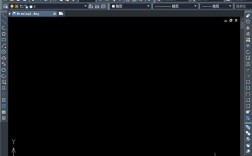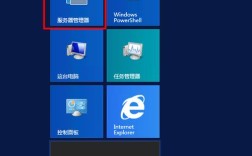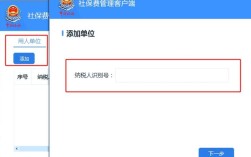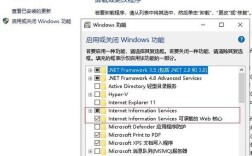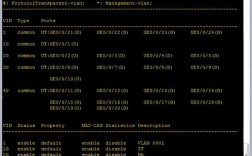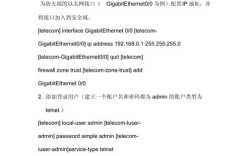在Windows Server操作系统中,安装域控制器是企业级网络管理的核心步骤,通过命令行或图形界面均可实现,其中命令行方式(如使用Dcpromo命令或PowerShell模块)更适合自动化部署和批量管理,以下是详细的安装流程及相关命令说明,涵盖前期准备、安装步骤及后续配置。
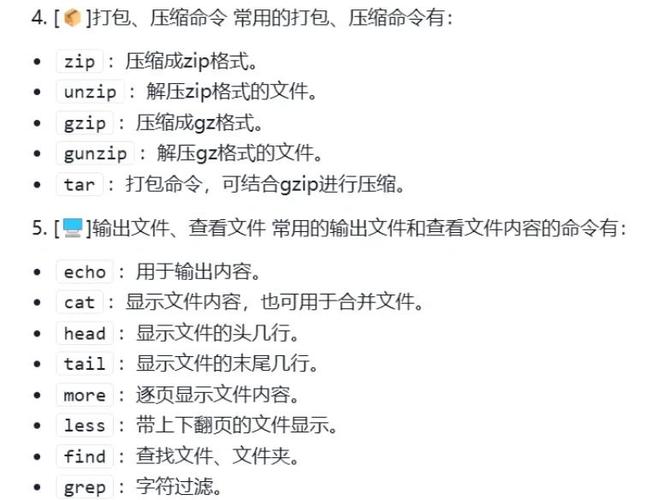
前期准备工作
在安装域控制器前,需确保以下条件满足:
- 系统要求:服务器操作系统需为Windows Server 2012及以上版本(不支持Windows 10/11客户端系统),且已安装DNS服务(域控制器依赖DNS解析域内名称)。
- 网络配置:服务器需配置静态IP地址、子网掩码、默认网关和DNS服务器(通常指向自身或已存在的域控制器),确保网络连通性。
- 权限要求:执行操作的用户需为本地Administrators组成员,或域Enterprise Admins组成员(若加入现有域)。
- 服务器角色:建议关闭防火墙或添加“Active Directory域服务”和“DNS服务”相关的例外规则,避免安装被拦截。
安装域控制器的核心命令与步骤
使用Dcpromo命令(传统方式,适用于Windows Server 2012及更早版本)
Windows Server 2012 R2及之前版本可通过dcpromo.exe命令启动安装向导,但需提前通过命令行生成应答文件实现无人值守安装。
-
生成应答文件
创建一个XML格式的应答文件(如unattend.xml),包含以下关键参数(以新建域为例):<unattend xmlns="urn:schemas-microsoft-com:unattend"> <settings pass="promote"> <component name="Microsoft-Windows-ActiveDirectoryDomainController" processorArchitecture="amd64" publicKeyToken="31bf3856ad364e35" language="neutral" versionScope="nonSxS"> <Domain>example.com</Domain> <!-- 域名 --> <DomainNetBiosName>EXAMPLE</DomainNetBiosName> <!-- NetBIOS域名 --> <AdministratorPassword>P@ssw0rd</AdministratorPassword> <!-- 管理员密码 --> <DatabasePath>C:\Windows\NTDS</DatabasePath> <!-- AD数据库路径 --> <LogPath>C:\Windows\NTDS</LogPath> <!-- AD日志路径 --> <SysvolPath>C:\Windows\SYSVOL</SysvolPath> <!-- SYSVOL路径 --> <IsNewDomain>true</IsNewDomain> <!-- 是否为新域 --> <ParentDomain>""</ParentDomain> <!-- 父域(新建域时为空 --> </component> </settings> </unattend> -
执行安装命令
以管理员身份打开命令提示符,运行以下命令: (图片来源网络,侵删)
(图片来源网络,侵删)dcpromo.exe /unattend:unattend.xml
系统将自动读取应答文件并完成安装,无需人工干预。
使用PowerShell(推荐,适用于Windows Server 2012 R2及以上版本)
Windows Server 2012 R2及之后版本可通过PowerShell的Install-ADDSForest或Install-ADDSDomainController模块实现更灵活的安装,支持动态参数配置。
-
安装Active Directory模块
若模块未预装,需先通过以下命令安装:Install-WindowsFeature -Name AD-Domain-Services -IncludeManagementTools
-
新建域控制器(创建新林)
执行以下命令(以创建example.com域为例):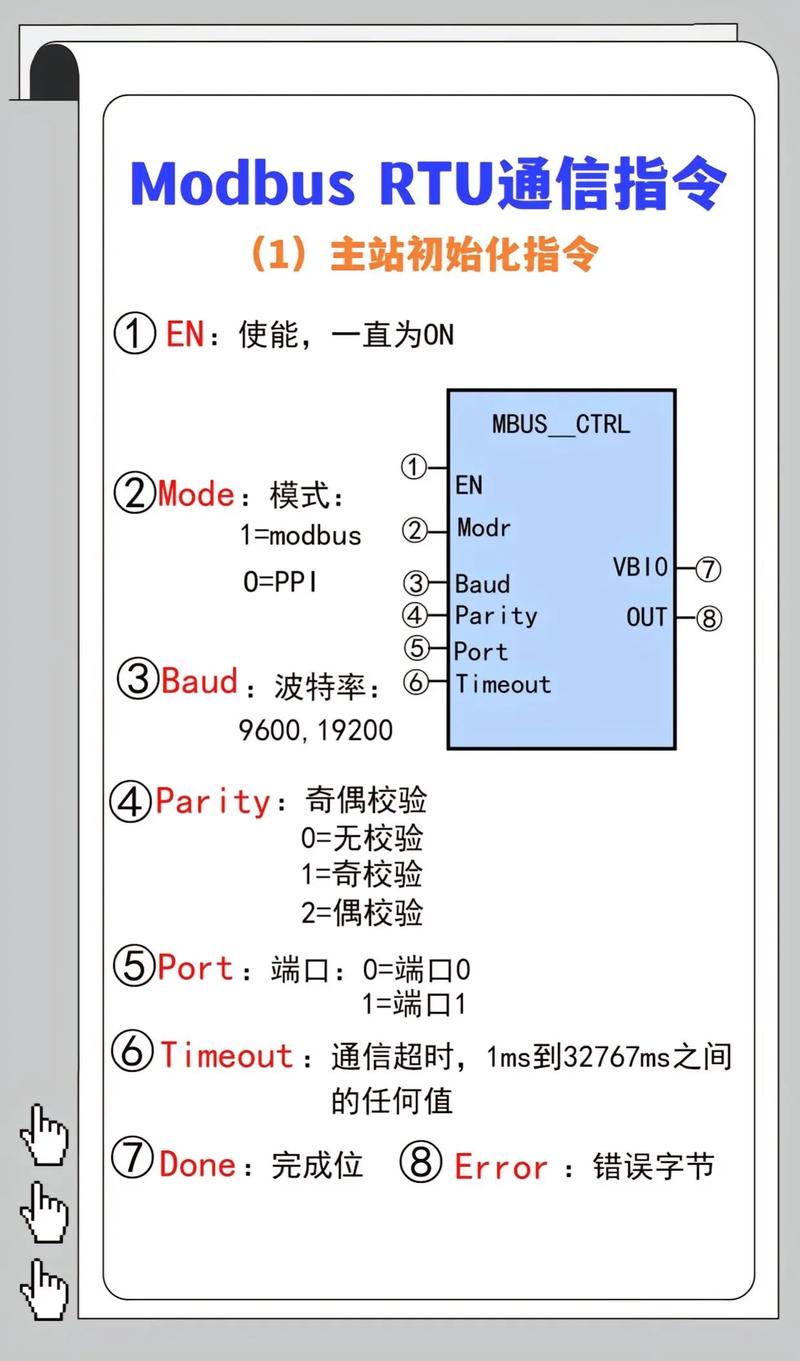 (图片来源网络,侵删)
(图片来源网络,侵删)Install-ADDSForest ` -DomainName "example.com" ` -DomainNetBiosName "EXAMPLE" ` -DomainMode "Win2012R2" ` <!-- 域功能级别 --> -ForestMode "Win2012R2" ` <!-- 林功能级别 --> -DatabasePath "C:\Windows\NTDS" ` -LogPath "C:\Windows\NTDS" ` -SysvolPath "C:\Windows\SYSVOL" ` -InstallDns:$true ` <!-- 自动安装DNS服务 --> -NoRebootOnCompletion:$false ` <!-- 安装完成后自动重启 --> -Force:$true <!-- 强制覆盖配置(如有冲突) -->参数说明:
DomainMode:支持Win2000、Win2003、Win2008、Win2008R2、Win2012、Win2012R2、Win2016等,建议设置为当前服务器支持的最新版本。InstallDns:默认为$true,若DNS服务已存在可设为$false。
-
将服务器加入现有域并提升为域控制器
若需加入现有域,使用以下命令:Install-ADDSDomainController ` -DomainName "example.com" ` -SiteName "Default-First-Site-Name" ` <!-- Active Directory站点名称 --> -DatabasePath "C:\Windows\NTDS" ` -LogPath "C:\Windows\NTDS" ` -SysvolPath "C:\Windows\SYSVOL" ` -InstallDns:$true ` -NoRebootOnCompletion:$false ` -Force:$true
安装后的验证与配置
-
检查域服务状态
通过PowerShell确认Active Directory服务是否正常运行:Get-Service -Name "NTDS" | Format-List *
状态应为“Running”,启动类型为“Automatic”。
-
验证DNS记录
在DNS管理控制台中检查是否自动生成了域名称空间(如_msdcs.example.com)和主机记录(域控制器A记录)。 -
授权DNS服务器
若DNS服务器为非域控制器,需手动运行dnscmd /Zone example.com /EnforceScavenge清理过期记录,确保域内客户端能正确解析。
常见命令参数速查表
| 命令/模块 | 常用参数 | 说明 |
|---|---|---|
dcpromo.exe |
/unattend:文件路径 |
指定无人值守安装应答文件 |
Install-ADDSForest |
-DomainName |
设置根域名 |
-DomainMode |
设置域功能级别 | |
-ForestMode |
设置林功能级别 | |
-InstallDns |
是否安装DNS服务(默认$true) |
|
Install-ADDSDomainController |
-SiteName |
指定Active Directory站点名称 |
-DomainName |
现有域名(加入域时使用) |
相关问答FAQs
Q1:安装域控制器时提示“DNS解析失败”如何解决?
A:通常是因为DNS服务器未正确配置或指向自身,需确保服务器TCP/IP属性中的DNS服务器地址为自身IP(若为第一台域控制器),或指向已存在的域控制器IP,同时检查网络连通性,使用ping 域名测试解析是否正常,若失败可手动运行nslookup 域名排查DNS记录问题。
Q2:如何将域控制器降级为成员服务器?
A:以管理员身份登录域控制器,打开命令提示符,运行dcpromo.exe /forceremoval(传统方式)或使用PowerShell命令Uninstall-ADDSDomainController -Force,根据提示输入管理员密码并确认降级操作,降级后需重启服务器,并手动删除DNS记录中该服务器的相关条目。